
当你在互联网上搜索一款免费的PDF扫描工具时,将会出现很多搜索结果,使人无法很快确定哪一款扫描工具是最适合自己的。不用担心,下面我们将推荐几款PDF扫描工具,你可以通过各个工具的介绍以及您的实际需求来选择。
Free Scan to PDF与许多免费的PDF扫描工具一样,是一款功能非常简单的应用程序。该软件为用户提供了一整套针对文件扫描的标准解决方案,包括页面管理、裁剪、旋转、选择和复制、更改字体大小、删除文件内的图片、上下移动文本内容、设置密码保护、添加电子签名等功能。
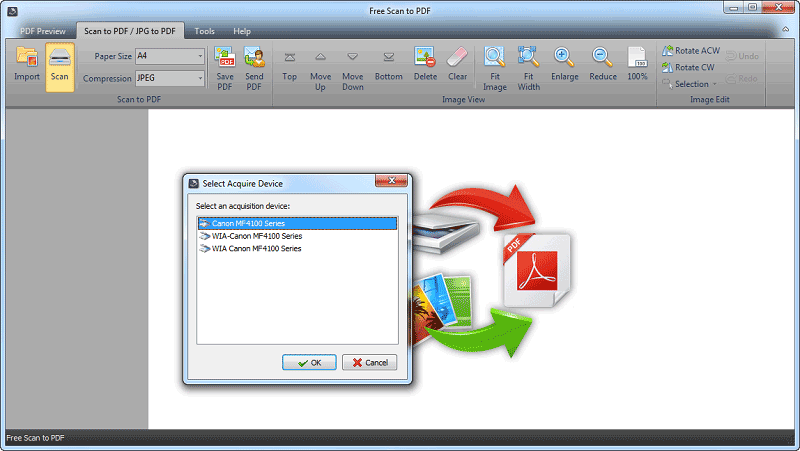
NAPS2软件的全称为Not Another PDF Scanner 2,是一款非常有用的PDF扫描软件。它为用户提供了很多非常实用的功能,并且均可免费使用。虽然NAPS2软件的操作界面并不怎么美观,且也没有为用户提供基本的操作指南,但这些并不影响NAPS2的受欢迎程度。另外,它的操作非常简单,只需把需要扫描的文件导入到该软件当中,之后选择一个存储文件的目标文件夹,扫描操作完成即可保存文件到预设的位置。当然您还可以通过该软件提供的扫描配置功能对文件大小、分辨率等其他一系列参数进行设置,非常的方便。
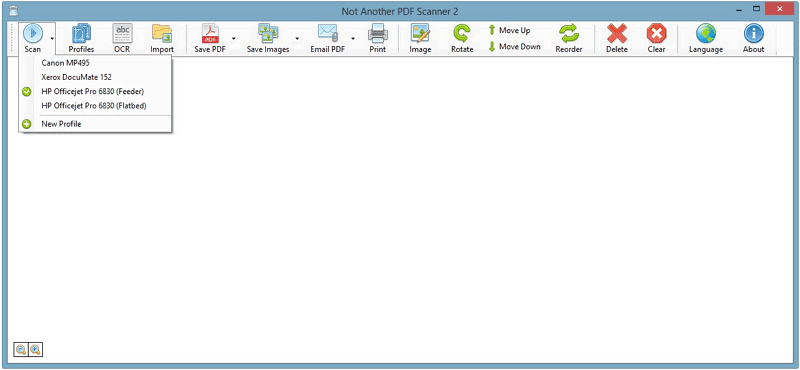
Advanced Scan to PDF Free是一款非常流行的扫描工具,能够轻松地将纸质文档转变成PDF格式的电子文档。此外,与很多其他免费的PDF扫描程序不同,它包含了很多高级的功能,能对PDF扫描件进行多种形式的编辑和修改,比如该软件允许您自定义设置页面的大小,并且可以在扫描配置文件时再修改成压缩文件。此外,该软件还支持对生成的PDF文件进行加密保护,进而可以限制外人查看、编辑、复制、打印或添加注释等操作。当然,如果您想为生成的PDF文件添加数字签名,该软件也是可以实现的。扫描完成后,生成的PDF文件可以通过电子邮件直接发送到您的邮箱当中。
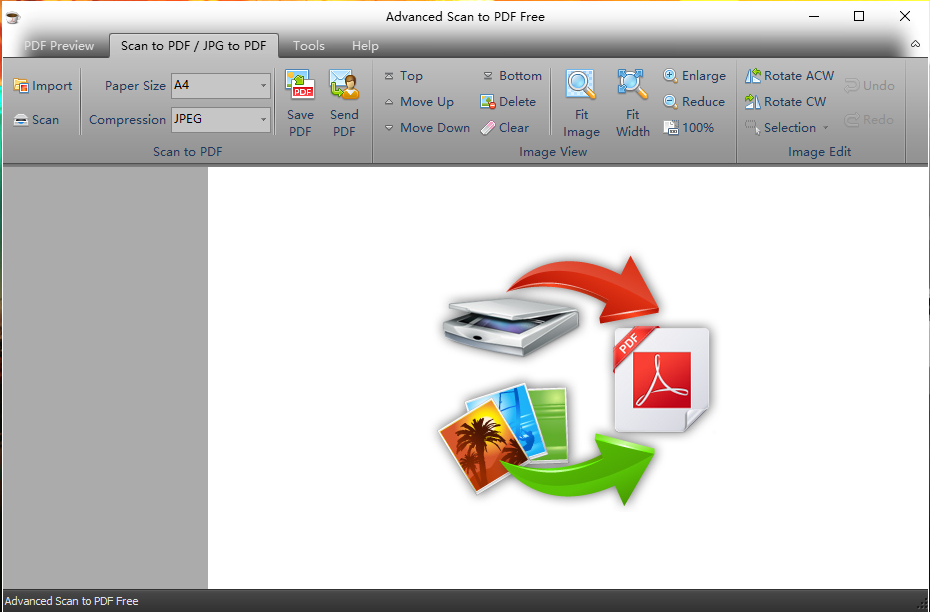
Quick Scan软件允许您在Windows系统里,免费快速地实现PDF文件的扫描。该软件因其操作简单、扫描速度快,受到了很多用户的喜爱。其中,该软件最独特的地方在于其不同的颜色模式,包括RGB、黑白和灰度。您完全可以根据文件所需要的质量和扫描速度,为PDF文件选择想要的颜色模式。例如,如果选择RGB模式,可以获得最高质量的输出效果,但扫描速度比黑白模式慢得多;黑白模式可能质量较低,但能更快地生成扫描的PDF文件,字体清晰度更好。
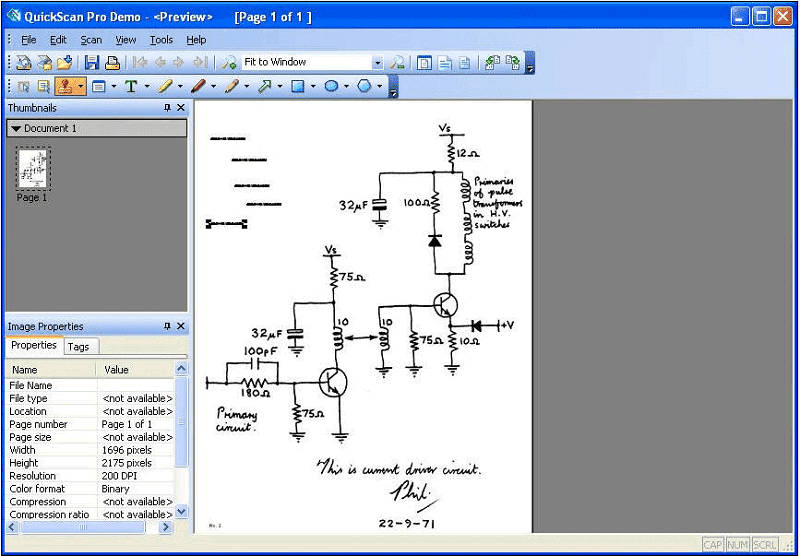
Scan2PDF也是一款功能简单且操作速度较快的应用程序,它允许您将纸质文档扫描成多种格式的文件,其中包括PDF格式。作为一款适用于Windows系统的免费软件,它为用户提供了一系列较为实用的编辑功能,这对于一个免费的应用程序来说是非常慷慨的。此外,在操作时您可以将多个扫描件合并为一个单一的PDF文件,甚至可以重新排列组合文件的页面顺序、旋转页面、从计算机本地文件夹里导入更多的PDF文件合并等操作。总的来说,如果您不是每天都需要扫描大量的文件,它将是一个非常不错的选择。
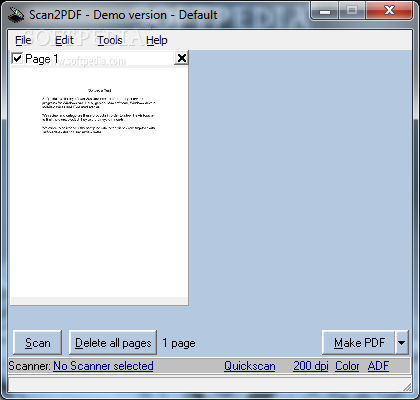
PaperScan是一款功能非常全面的PDF扫描工具,不但支持将纸质文件快速高效地转换成PDF格式的数字文件,还能够将PDF文件转换成TXT、BMP、JPG、GIF、PNG、WMF、EMF、EPS、TIFF等多种文件格式。此外,该软件还支持放大和缩小、页面旋转和分割文件,您可以对PDF文件进行多样化的编辑操作。除了一些常规的功能设置之外,该软件还提供了色彩自动检测、支持批量扫描、调整和增强图像、后期图像处理(色彩调整)、PDF文件加密等独有的特色功能。如果您厌倦了较为普通的PDF扫描工具,这款功能新颖的软件值得一试。
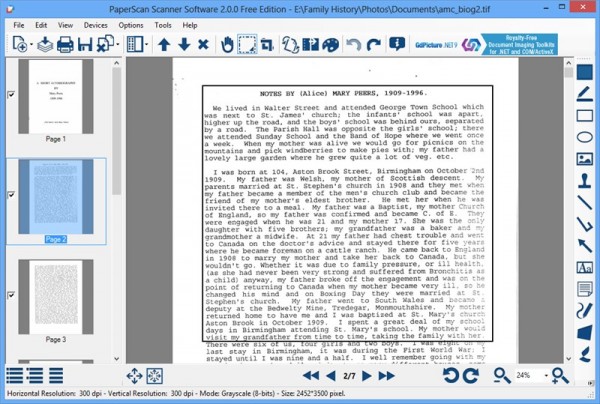
以上就是6款非常好用的PDF扫描软件,您可以根据软件的介绍挑选一款最适合自己的PDF扫描器。那么PDF扫描件生成之后,您可能需要对PDF扫描件进行编辑或格式转换的操作,可以查看下面的内容。接下来要向您推荐的这款软件其独特之处在于,它采用了先进的OCR技术,能尽可能地避免转换后文字乱码、文本错误等问题,且同时具备了针对PDF文件的编辑功能,非常适合对PDF文件有常规编辑和格式转换需求的用户,下面我们详细了解一下这款软件吧。
都叫兽™PDF转换,是一款集PDF文件编辑与格式转换为一体的多功能工具类软件。该软件集成先进的OCR(光学字符识别)技术,可以将扫描所得的PDF格式文件转换为Word/ Excel/ PowerPoint/ Image/ HTML/ TXT等常见格式文件,您可以选择将整个PDF文档或PDF文档中的指定页面快速转换成其他格式,其转换速度可高达80页/分钟。该软件操作简单且功能多样,不仅可以对PDF格式文件的特定页面进行优化编辑工作,比如修复损坏文件、优化大文件加载时长、实现多页面文件的分割、将多个指定页面合成为一个PDF文件、调整文件的显示角度等,还可以加密/解密PDF文件、给专属文件添加多形式水印等。
此外,都叫兽™PDF转换软件还支持英/法/德/意/西/葡/中/韩/日等多国语言文字的转换,在OCR模式下,选择对应的识别语言,可大大提高字符识别的正确率,转换效率极高,即使是电脑初学者也能够轻松搞定。
都叫兽™PDF转换器 - 多功能的PDF转换工具 (100页免费)

多种转换 Word/Excel/PPT/Text/Image/Html/Epub
多种编辑功能 加密/解密/分割/合并/水印等。
支持OCR 从扫描的 PDF、图像和嵌入字体中提取文本
编辑/转换速度快 可同时快速编辑/转换多个文件。
支持新旧Windows Windows 11/10/8/8.1/Vista/7/XP/2K
多种转换 Word/Excel/PPT/Text/Image...
支持OCR 从扫描的 PDF、图像和嵌入字体中提取文本
支持新旧Windows Windows 11/10/8/8....
都叫兽™PDF转换软件共有两种功能,一种是可以满足对PDF格式文件的基本编辑操作;另一种功能是可以将PDF格式文件转换成其他常用的格式文件,下面我们看一下,如何使用都叫兽™PDF转换软件的格式转换功能将PDF扫描件转换成可编辑的文件。
都叫兽™PDF转换软件的格式转换功能怎么使用?
使用都叫兽™PDF转换软件,可以将PDF格式文件转换成Word/Excel/PowerPoint/Image/HTML/TXT等的常见的格式文件,您可以根据实际情况选择一种可编辑的文件格式,比如Word/ Excel/ PowerPoint / TXT文件。操作步骤非常简单,具体流程如下:
步骤1:下载并安装都叫兽™PDF转换软件,选择“转换PDF”选项并进入。
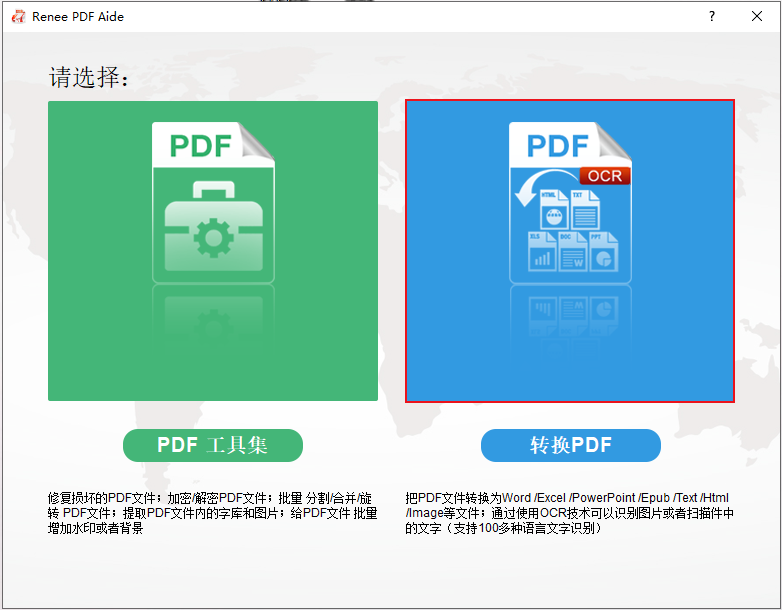
步骤2:进入格式转换页面后,您可以根据个人需要选择将PDF扫描件转换为Word/Excel/PowerPoint /TXT等可编辑的格式文件,因为扫描件多以图片内容为主,所以您可以勾选“启用OCR”选项,来提高格式转换过程中文字识别的准确率。之后通过“添加文件”按钮将需要进行格式转换的扫描件导入到都叫兽™PDF转换软件当中。
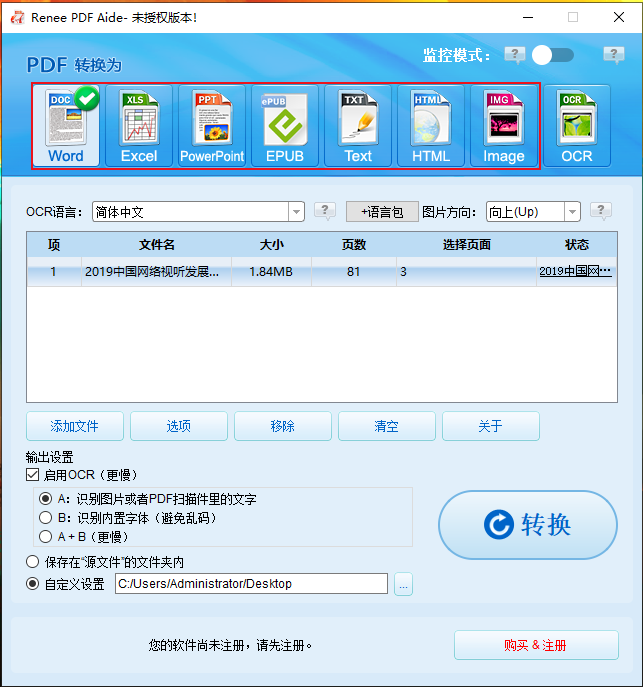
Tips关于启用OCR技术的说明:
在都叫兽™PDF转换软件中,启用OCR技术包含两种功能。即
A、识别图片或者PDF扫描件里的文字。该选项适用于转换图片生成的PDF文件或者PDF扫描件,借助OCR技术可以进一步提高文本识别的准确度。
B、识别内置字体(避免乱码)。该选项适用于PDF源文件里存在内置字体的情况,避免文件在格式转换完成后出现乱码。
步骤3:转换设置完成后,点击右侧的“转换”按钮,即可开始执行将PDF扫描件转换成可编辑格式文件的命令,非常方便快捷。
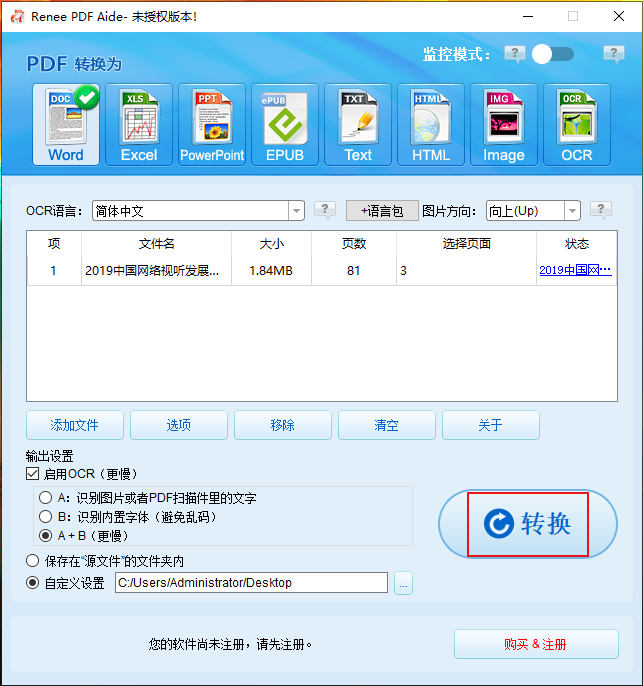
Tips如果您还需要对PDF文件进行一些基本的编辑操作,可以在格式转换完成之后回到功能模块的首页,选择“PDF工具集”选项进入使用即可。
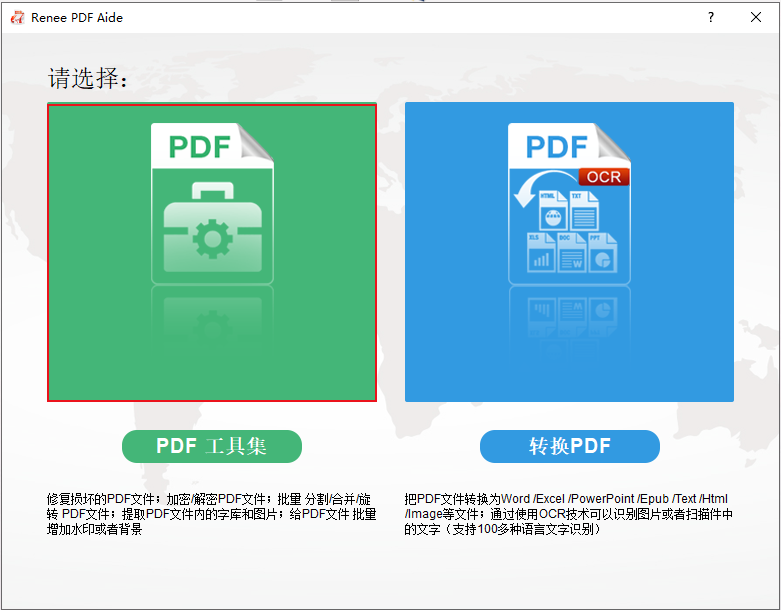





 粤公网安备 44070302000281号
粤公网安备 44070302000281号
